腾讯文档怎么评星级的? 腾讯文档在表格中添加评星等级的方法
在使用腾讯文档对在线表格进行编辑的过程中,有的小伙伴想要在表格中添加评星,方便进行星级评价,这时我们只需要选中一列,然后打开选择列类型图标,接着在下拉列表中找到评星选项,点击该选项之后在弹框中再点击“确定”选项即可。有的小伙伴可能不清楚具体的操作方法,接下来小编就来和大家分享一下腾讯文档在表格中添加评星等级的方法。

方法步骤
1、我们在电脑中打开腾讯文档软件,然后在首页打开或新建一个在线表格

2、进入表格编辑页面之后,我们先选中一列需要添加复选框的单元格,接着再打开列上方的图标

3、在选择列类型的列表中,我们找到“评星”选项,点击选择该选项

4、点击评星选项之后,我们在列类型的设置弹框中直接点击“确定”选项即可

5、点击确定选项之后我们回到表格中就可以进行星级评定了

以上就是腾讯文档在表格中添加评星等级的方法,我们先进入腾讯文档的在线表格编辑页面,然后选中一列,再打开选择列类型选项,接着在下拉列表中点击评星选项,最后在弹框中点击确定选项即可,希望大家喜欢,请继续关注脚本之家。
相关推荐:
如何禁止文档二次转发? 腾讯文档禁止复制到出生成副本等操作的技巧
相关文章
 excel中网格线是围绕在单元格四周的淡色线,用于区分工作表上的单元格,方便输入数据,不使用网格线,一下子看不出是哪个单元格,整个表格就成了一张白纸,该怎么隐藏网格2023-07-19
excel中网格线是围绕在单元格四周的淡色线,用于区分工作表上的单元格,方便输入数据,不使用网格线,一下子看不出是哪个单元格,整个表格就成了一张白纸,该怎么隐藏网格2023-07-19 腾讯文档有哪些快捷操作?工作中腾讯文档听常用,想要看看有哪些快捷键可以提升操作,下面我们就来看看腾讯文档快捷键大全2023-07-19
腾讯文档有哪些快捷操作?工作中腾讯文档听常用,想要看看有哪些快捷键可以提升操作,下面我们就来看看腾讯文档快捷键大全2023-07-19
腾讯文档markdown怎么用? 腾讯文档markdown的使用方法
腾讯文档markdown怎么用?腾讯文档中可以使用markdown,该怎么使用呢?下面我们就来看看腾讯文档markdown的使用方法2023-07-19 腾讯文档中插件有哪些?腾讯文档中有很多插件,我们可以更具使用场合进行分类,下面我们就来看看腾讯文档插件分类介绍2023-07-18
腾讯文档中插件有哪些?腾讯文档中有很多插件,我们可以更具使用场合进行分类,下面我们就来看看腾讯文档插件分类介绍2023-07-18 腾讯文档怎么添加删除如何使用插件?腾讯文档在线文档自带了很多插件,该怎么添加插件或者删除插件呢?下面我们就来看看腾讯文档插件工具用法2023-07-18
腾讯文档怎么添加删除如何使用插件?腾讯文档在线文档自带了很多插件,该怎么添加插件或者删除插件呢?下面我们就来看看腾讯文档插件工具用法2023-07-18 腾讯文档怎么制作地图?腾讯文档中想要做一个主题地图,比如吃喝玩乐的,可以分享给朋友,该怎么操作呢?下面我们就来看看腾讯文档线表格生成主题地图的技巧2023-07-17
腾讯文档怎么制作地图?腾讯文档中想要做一个主题地图,比如吃喝玩乐的,可以分享给朋友,该怎么操作呢?下面我们就来看看腾讯文档线表格生成主题地图的技巧2023-07-17
腾讯文档的条件格式在哪里? 腾讯文档表格修改条件格式规则技巧
腾讯文档的条件格式在哪里?腾讯文档创建的excel表格添加了很多规则,想要修改条件格式规则,下面我们就来看看腾讯文档表格修改条件格式规则技巧2023-07-06
腾讯文档表格怎么添加规则? 腾讯文档在线文档创建多种规则技巧
腾讯文档表格怎么添加规则?腾讯文档中创建的表格想要添加规则,方便操作,该怎么操作呢?下面我们就来看看腾讯文档在线文档创建多种规则技巧2023-07-06
腾讯文档批注权限在哪里设置? 腾讯文档添加文档批注权限的技巧
腾讯文档批注权限在哪里设置?腾讯文档创建的文档可以编辑,想要给文档添加批注权限,下面我们就来看看腾讯文档添加文档批注权限的技巧2023-07-06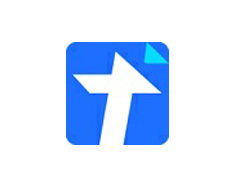 腾讯文档页脚怎么设置?腾讯文档创建的文档可以添加页脚,该怎么添加呢?下面我们就来看看腾讯文档添加页脚的技巧2023-07-06
腾讯文档页脚怎么设置?腾讯文档创建的文档可以添加页脚,该怎么添加呢?下面我们就来看看腾讯文档添加页脚的技巧2023-07-06


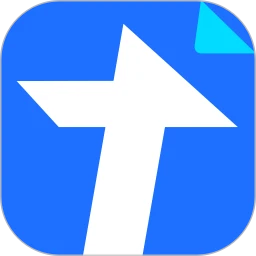


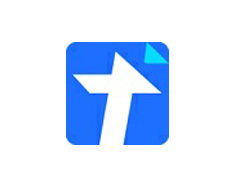
最新评论